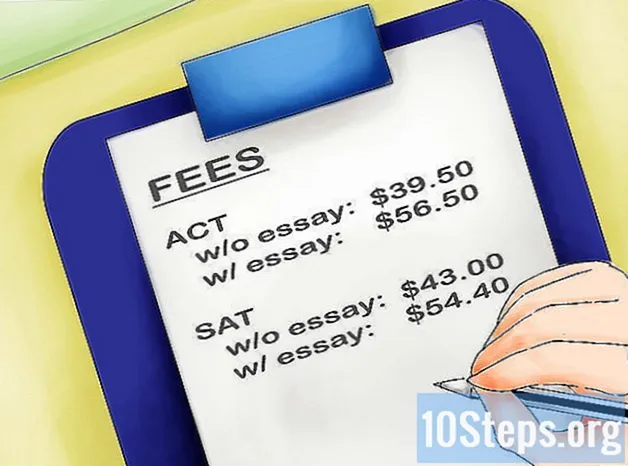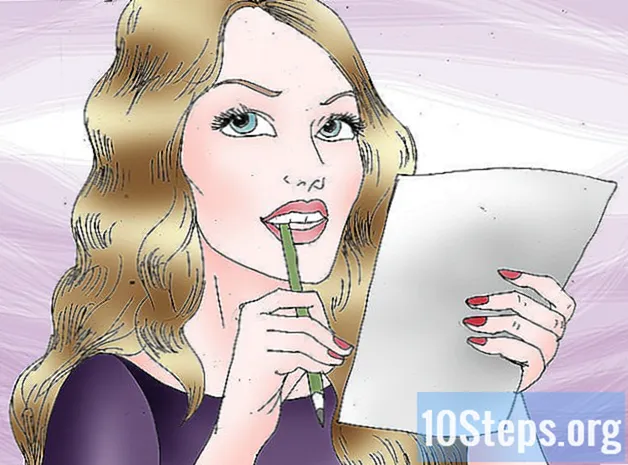Content
En aquest article, aprendràs a connectar cables HDMI als ordinadors, consoles i molts altres dispositius al vostre televisor. Amb ell, és molt més senzill obtenir una qualitat d’àudio i vídeo excel·lent sense haver de connectar cables diferenciats pel color ni utilitzar múltiples connectors, ja que un sol fil proporcionarà el senyal d’ambdós.
Passos
Mètode 1 de 3: connexió d’un ordinador al televisor
Cerqueu les entrades HDMI de gruix i fina amb la base lleugerament cònica. No tots els ordinadors disposen d’entrades HDMI, però la gran majoria de nous disposen d’una o dues, situades al costat dels quaderns o a la part posterior dels ordinadors de sobretaula.
- Si l’ordinador d’escriptori no té entrada HDMI, potser haureu d’instal·lar una nova targeta de vídeo.
- Els usuaris que tinguin màquines sense entrades HDMI, però amb altres sortides (com DVI o DisplayPort) poden comprar un adaptador, que permetrà la connexió HDMI. En convertir DVI a HDMI, haureu de comprar un cable d'àudio independent, ja que la tecnologia DVI no admet el senyal d'àudio.
- En equips sense entrada de vídeo, haureu de comprar un adaptador HDMI a USB.

Connecteu un extrem del cable HDMI a l’ordinador; generalment, la part llarga i fina del cable es veu cap amunt.
Connecteu l’altre extrem al televisor, que ha d’entrar a l’entrada HDMI de la part posterior (de vegades les entrades estaran a un costat del televisor).
- Si el televisor està engegat, l’ordinador el detectarà automàticament i canviarà la pantalla del monitor.

Canvieu a l'entrada HDMI mitjançant el comandament a distància del televisor. Si el dispositiu només té un connector HDMI, només cal canviar la "entrada" pel número corresponent; en cas contrari, heu de comprovar el nombre d’entrada HDMI al televisor al qual està connectat l’ordinador.- L’entrada HDMI al televisor ha de tenir un número al costat; ajusteu-lo a l'opció "entrada" o "font" del comandament a distància.
- El menú "entrada" es mostrarà al prémer el botó; utilitzeu les tecles de fletxa del comandament a distància per sintonitzar l’entrada corresponent (HDMI 2, si l’ordinador està connectat a l’entrada 2 del TV).

Consulteu les opcions de visualització del vostre ordinador. Generalment, només s’utilitzarà la pantalla de TV com a sortida de vídeo, però també és possible utilitzar-la al costat del monitor (la televisió com a extensió del monitor de PC o duplicar de manera que es mostri el mateix contingut a les dues pantalles). Trieu el menú que us convingui millor al menú de visualització de la vostra màquina.- Windows: entra al menú Començar, feu clic a configuració (icona d'engranatges), Sistema és a Pantalla.
- Mac: entrar endavant Menú de poma, feu clic a Preferències del sistema és a Monitors.
Mètode 2 de 3: Connexió d’un home theater
Trobeu entrades HDMI (que són primes i amples, amb una base lleugerament cònica) a tots els dispositius. Si teniu un receptor amb prou entrades HDMI i el televisor té almenys un connector de tipus, podeu connectar tots els dispositius per obtenir la millor qualitat possible des del cinema a casa.
- La gran majoria dels receptors nous disposen de diverses entrades HDMI, que permeten connectar tots els dispositius compatibles amb HDMI, així com una sortida HDMI al televisor.
- En dispositius amb una sola entrada disponible, compra un divisor de senyal HDMI per augmentar el nombre de connectors.
Comproveu quina versió de HDMI és compatible amb el vostre televisor. Ha de ser capaç d’executar com a mínim el HDMI 1.4 ARC (versió “Audio Return Channel”) de manera que pugui enviar senyals d’àudio al receptor, que redirigeixi el so als altaveus de cinema a casa. La majoria de televisors fabricats després del 2009 són compatibles amb la versió 1.4 i superior.
- Si aquest no és el cas del vostre HDTV, necessitareu un cable d'àudio independent per connectar-lo al receptor (per exemple, un cable digital òptic).
- Per veure la televisió a través d’un convertidor de televisió per cable a través del receptor, no us preocupeu de la capacitat de reproduir ARC, ja que l’àudio sortirà del decodificador i arribarà al receptor.
Connecteu els dispositius a les entrades del receptor mitjançant HDMI. Els reproductors de DVD o BluRay i les consoles de videojocs són alguns dels molts exemples; si no teniu moltes entrades, utilitzeu cables HDMI per a dispositius més nous, ja que maximitzaran la qualitat d'àudio i vídeo.
- Per exemple: si el receptor només té dues entrades HDMI i teniu un decodificador de TV per cable (amb canals HD), una PlayStation 4 i una Xbox, utilitzeu cables HDMI per a TV per cable i PS4 i cables. components per a Wii. Els dos primers beneficiaran molt més de l’àudio i el vídeo d’alta qualitat que proporciona la tecnologia HDMI que la Xbox.
- Com que els connectors HDMI es connecten només d’una sola manera (amb el costat llarg cap amunt i la connexió cap avall), no obligueu l’entrada enrere.
Connecteu el receptor al televisor. Un extrem del cable HDMI s’ha de connectar a l’entrada del dispositiu i l’altre al televisor, de manera que es pugui mostrar la imatge de tots els dispositius connectats a ell.
Amb el receptor, canviar d’entrada. A mesura que hi passen tots els dispositius, només cal sintonitzar el televisor a l’entrada HDMI a la qual està connectat, canviant les entrades només mitjançant el control del receptor.
- Amb totes les connexions realitzades mitjançant HDMI, el so dels dispositius ha de passar pels altaveus connectats al receptor.
- La majoria dels dispositius es configuren automàticament quan detecten la connexió HDMI; alguns, però, necessitaran petits ajustaments.
Connecteu els dispositius directament al televisor. Els usuaris que no vagin a instal·lar un home theater encara poden connectar l’electrònica directament al televisor i controlar les entrades a través del comandament a distància. És molt rar que els televisors d'alta definició actuals tinguin menys de dues entrades HDMI.
- Si teniu més dispositius compatibles amb HDMI que entrades de TV, compreu un divisor de senyal HDMI per augmentar el nombre de connectors que admeten aquesta tecnologia.
Habiliteu la propietat HDMI-CEC, si voleu. L’opció permet que el control remot del televisor s’utilitzi per controlar altres sistemes electrònics amb HDMI; per activar-lo, accedeix al menú de configuració del televisor.
- Aquesta propietat s’anomena diferent d’acord amb cada empresa: es troba “Anynet +” a Samsung, “Aquo Link” a Sharp, “Regza Link” a Toshiba TVs, “SimpLink” a LG i molts altres noms. Llegiu el vostre manual de televisió per obtenir més informació.
Mètode 3 de 3: connectar un videojoc al vostre televisor
Trobeu la sortida HDMI a la part posterior de la consola, que és fina i ampla, amb una base lleugerament cònica. Alguns dels videojocs que admeten tecnologia HDMI són: Xbox 360 (totes les versions, excepte la primera), PlayStation 3, PlayStation 4, Wii U, Nintendo Switch i Xbox One. El Wii no té entrada HDMI.
- Si no hi ha una entrada HDMI a la part posterior del dispositiu, no és compatible amb la tecnologia HDMI;
- Les consoles més antigues, com la PlayStation 2 i la primera Xbox, no tenen connectors HDMI.
Connecteu un extrem del cable a la consola. Normalment, l'entrada serà a la part posterior de l'aparell, però també comproveu a la part esquerra o dreta.
Agafeu l’altre extrem i connecteu-vos al televisor. Les entrades han d’estar a la part posterior del televisor, però alguns models ja tenen sortides als laterals.
- Tingueu en compte el número de l'entrada HDMI.
Agafeu el comandament a distància del televisor i ajusteu l’entrada correcta. Si només té un connector HDMI, només cal que el seleccioneu; en cas contrari, premeu el botó “entrada” (o “font”) i seleccioneu segons el nombre d’entrada HDMI.
- El connector tindrà un número al costat, indicant el que s'ha de sintonitzar en prémer "entrada";
- Després de prémer "entrada", utilitzeu les fletxes del comandament a distància per navegar entre les entrades (HDMI 1, HDMI 2, etc.);
- Si encara no trobeu l’entrada correcta, activeu la consola i canvieu entre les entrades fins que aparegui la pantalla del videojoc.
Si és necessari, canvieu la connexió predeterminada de la consola. La majoria de dispositius detecten automàticament el cable HDMI i configuren automàticament les millors preferències; tot i així, és millor introduir les opcions de vídeo de la consola i canviar la connexió a “HDMI”, si això no ho ha fet encara. La configuració automàtica no es produeix quan es connecten diversos tipus de cables.
- Quan només està activa la connexió HDMI, el videojoc la seleccionarà automàticament.
- De vegades, es mostrarà un procés de configuració ràpida quan connecteu la consola a un cable HDMI per primera vegada.
Consells
- Els cables HDMI es poden connectar com un cable USB: només d’un costat (girar l’entrada cap per avall, si no s’adapta), però es pot utilitzar qualsevol dels extrems per a la connexió.
- Quan compreu un cable HDMI, compreu sempre una mida més gran que cregueu que necessitareu. D’aquesta manera, tindreu una mica més d’espai per reorganitzar el vostre equip, evitant que el connector estigui sota pressió i corre el risc de trencar-se.
- Per connectar un cable HDMI a un altre, cal tenir un adaptador “Femella-Femenina”. Com que el senyal és digital, no us preocupeu per comprar un connector car o la longitud dels cables, sempre que sigui inferior a 7,5 m.
- Els cables de més de 7,5 m requereixen un amplificador de senyal per obtenir una qualitat de vídeo optimitzada.
Advertències
- No torceu, tireu ni pessigueu el cable; és possible que funcioni mal.
- Els bons cables HDMI són relativament barats. No gasteu R $ 100 en un cable HDMI xapat en or si un R $ 10 normal oferirà exactament el mateix resultat.